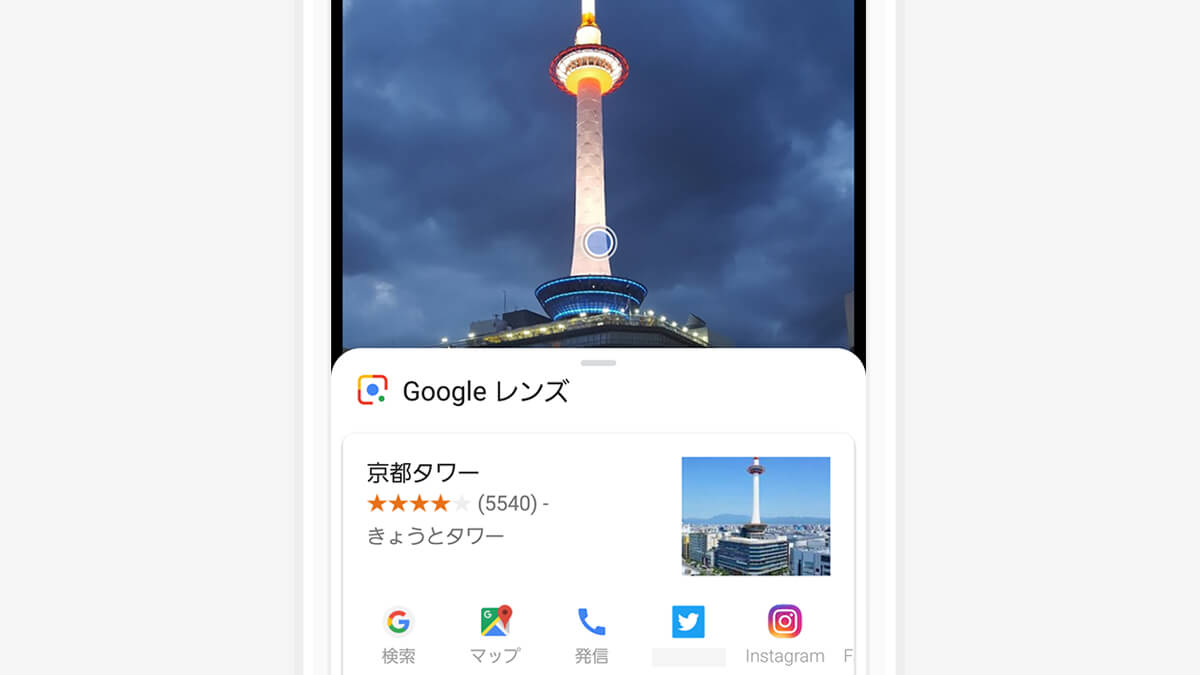Google Lens(レンズ)は、カメラを犬や建物に向けるだけで、犬種や建物の情報を表示してくれたり、写真の中の文字を認識して抽出してくれたりといったように、自動的に被写体を認識して、詳細な情報を表示してくれる機能です。現時点では、Android は、Google Pixel 3などの端末以外にも、「Google フォト」アプリや「Google アシスタント」から、また iPhone でも、利用することができます。今回は、その使い方と、便利な機能についてご紹介いたします。
Google フォトでのGoogle レンズの使い方
はじめに、Google フォトアプリをまだインストールしていない方はインストールしましょう。
iOS Google フォト
Google, Inc.
無料
android Google フォト
Google LLC
無料
設定を確認する
下の設定を確認しましょう。そうでないと、Google フォトに、Google レンズの機能が表示されません。
- 最新バージョンにアップデートする
iPhone の場合は、端末の設定から言語を英語にする日本語にも対応しました
Google Play や、App Store から、最新バージョンにアップデートしましょう。
以前は、iPhone では、端末の言語が英語でないと利用できませんでしたが、日本語でも利用できるようになりました。
Google レンズの使い方
1. 設定を確認したら、Google フォトを開き、写真を選択します。
2. 下図のように Google レンズのアイコンが表示されますので、タップします。(はじめて Google レンズを利用する場合は、説明の画面が表示されます。ボタンを押して進みましょう。)※以下は、iPhoneアプリの画面ですが、Androidも基本操作は同じです。

3. すると、被写体の解析が行われ、、、
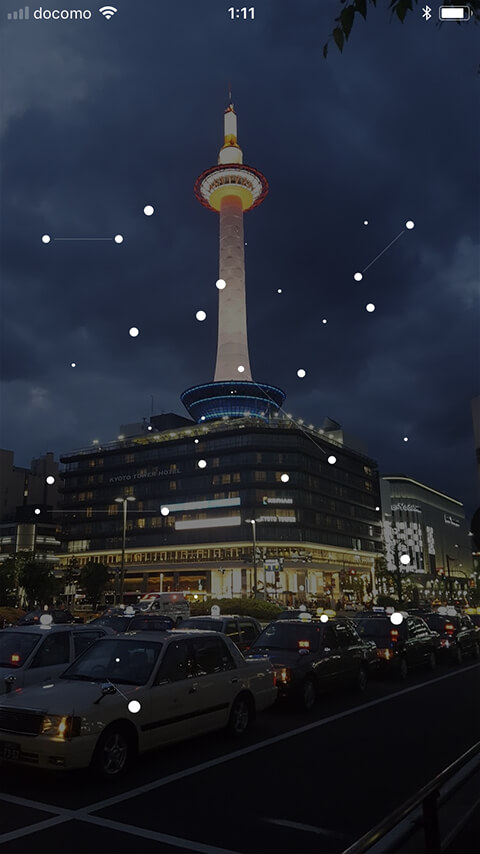
4. 詳細な情報が表示されました。京都タワーと表示されています。すごいですね♪
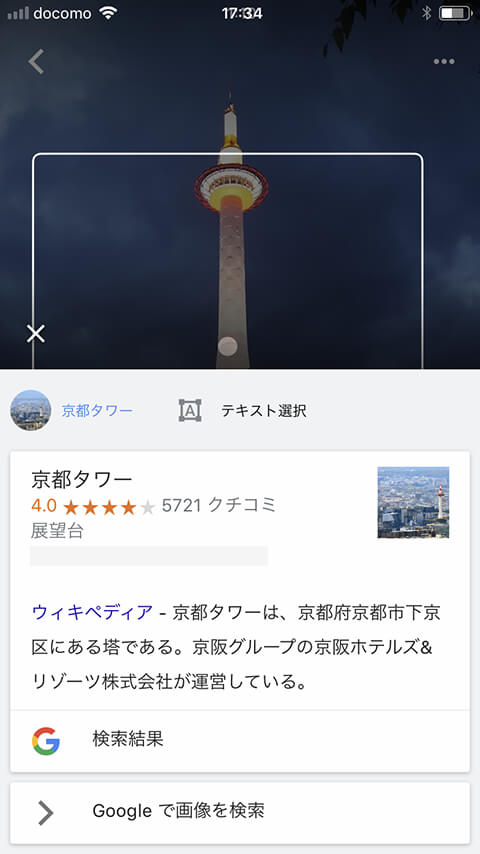
Android ではこのように表示されます。
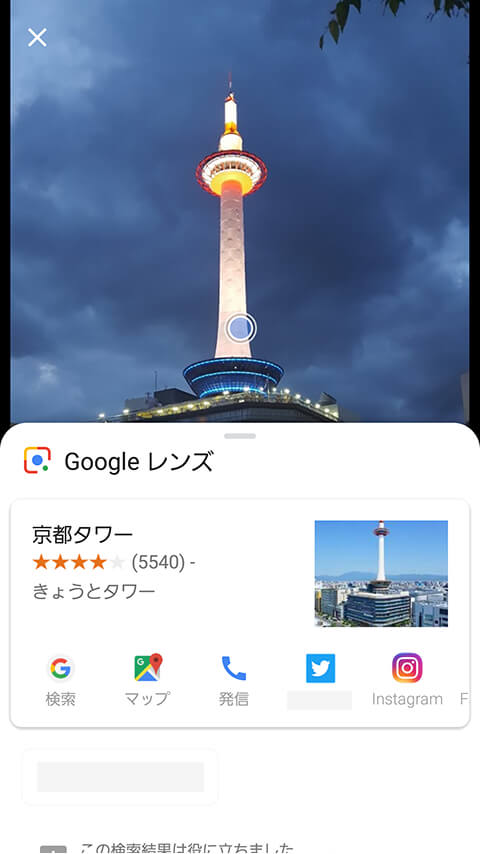
写真から文字を抽出
先程の京都タワーの例のように、観光地や、建物の情報を表示してくれる以外にも、いろいろなことができます。
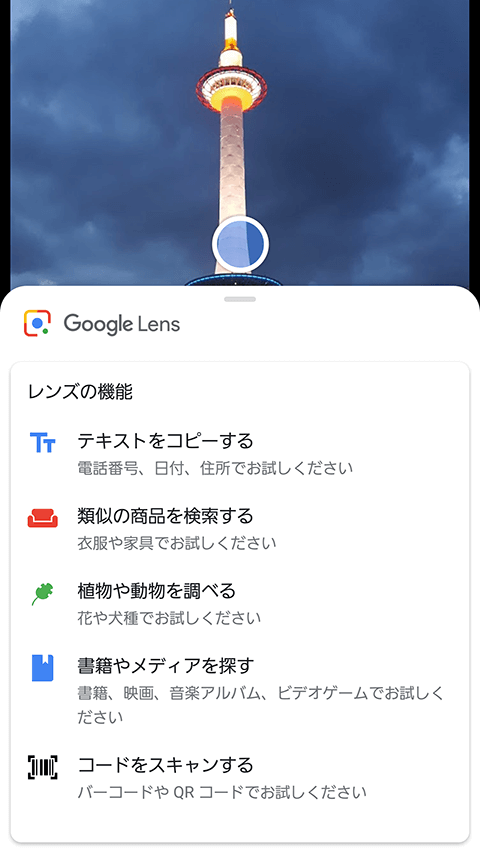
- 写真の中の文字を認識して、抽出することができます
- 衣服や家具、電化製品などを認識して、類似商品を検索することができます
- 植物や、動物などの情報を表示することができます
- 書籍や、CDなどの情報を表示することができます
- 名刺から、連絡先に電話番号や住所を保存することができます
- チラシや広告などに書かれている期日をカレンダーに追加することができます
- 観光地や、建物などの情報を表示することができます
いくつか実際に試してみましょう。例えば、この書籍をスマホのカメラで撮影して、Google レンズを使ってみます。すると、、、※画面のUIは、以前のバージョンのものになりますが、機能は同じです。

書籍の情報を表示してくれたり、
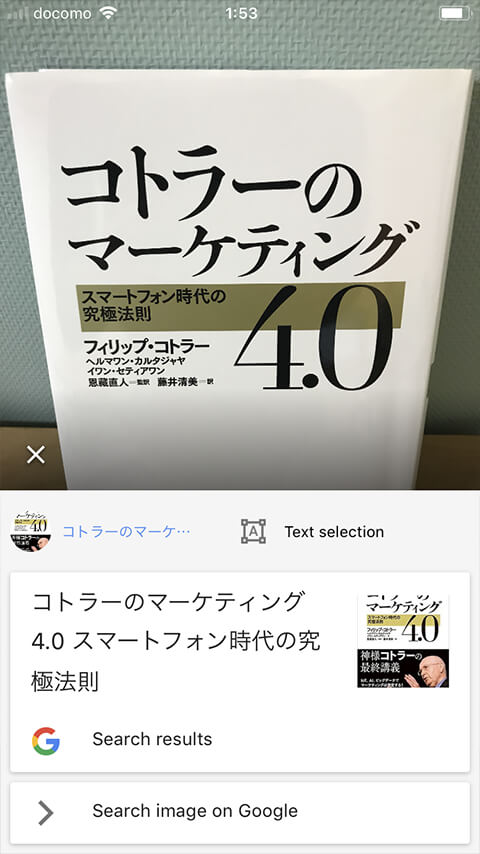
文字を抽出したりすることもできます。テキストをコピーしたり、そのまま共有したりすることができます。
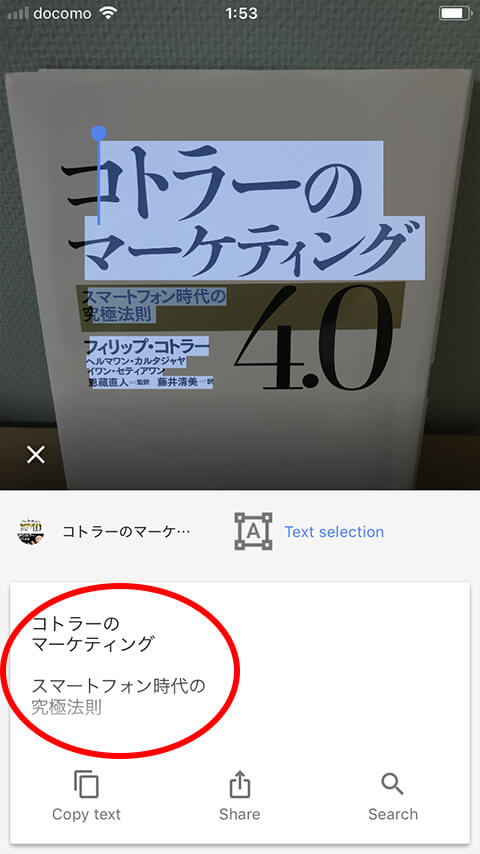
同じように、書類やチラシ、プリントなどを写真に撮って、文字だけを抽出することも簡単にできます。例えば、このサイトの紹介ページを紙に印刷したものをスマホのカメラで撮影して、Google レンズを使ってみます。すると、、、
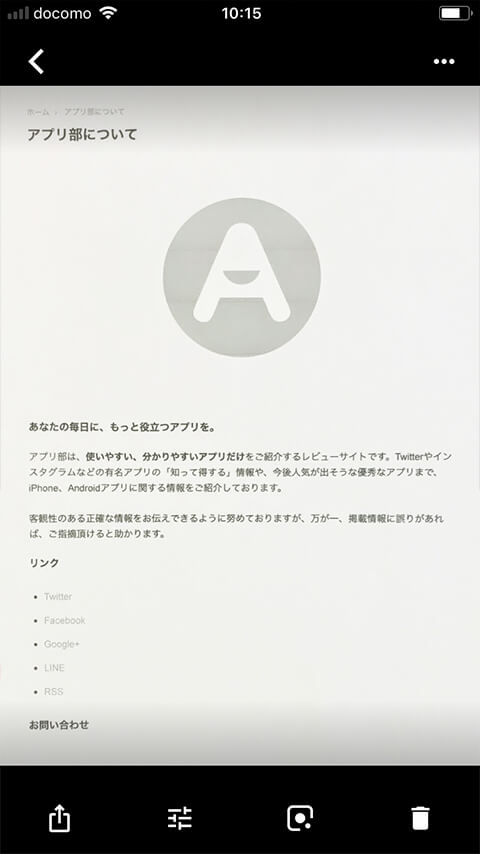
文字だけが抽出できました。とても簡単で便利ですね♪
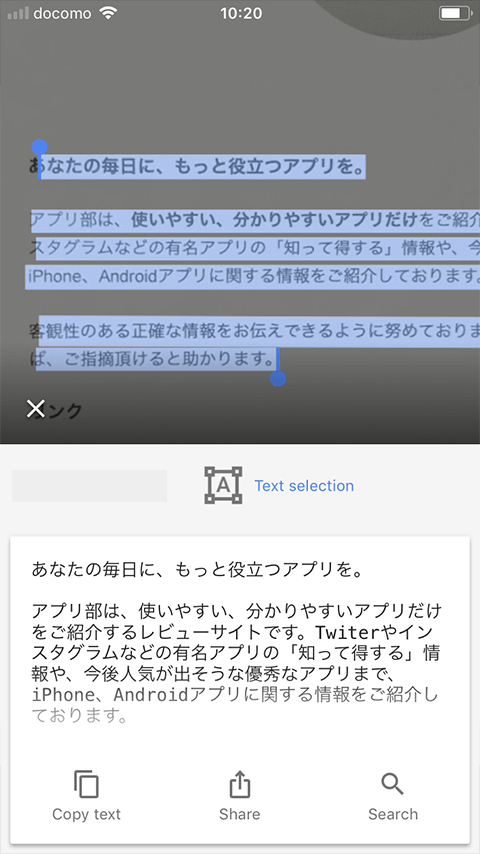
その他、下図のように、名刺の写真から、電話番号や住所を抽出し、簡単に連絡先に保存することもできます。
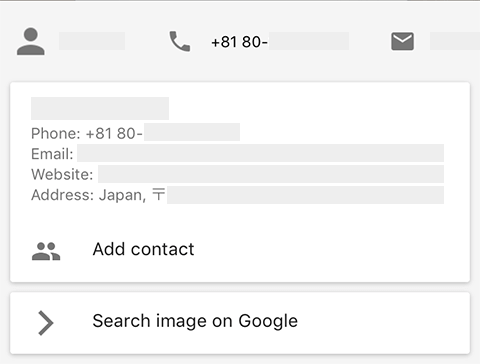
観光地から、植物、動物まで、いろいろな情報を表示することができますので、是非いろいろ試してみてはいかがでしょうか?
その他 Google レンズでできること
冒頭でご紹介したように、Google Pixel 3などの一部の端末では、”カメラを向けるだけで” Google レンズを利用することができます。また、Android の Google アシスタントからも、”カメラを向けるだけで” すぐに利用することができます。※端末メーカーやOSのバージョンによって異なりますが、多くの端末では、ホームボタンを長押しすると、Google アシスタントが開きます。
Google アシスタントから、Google レンズのアイコンをタップします。
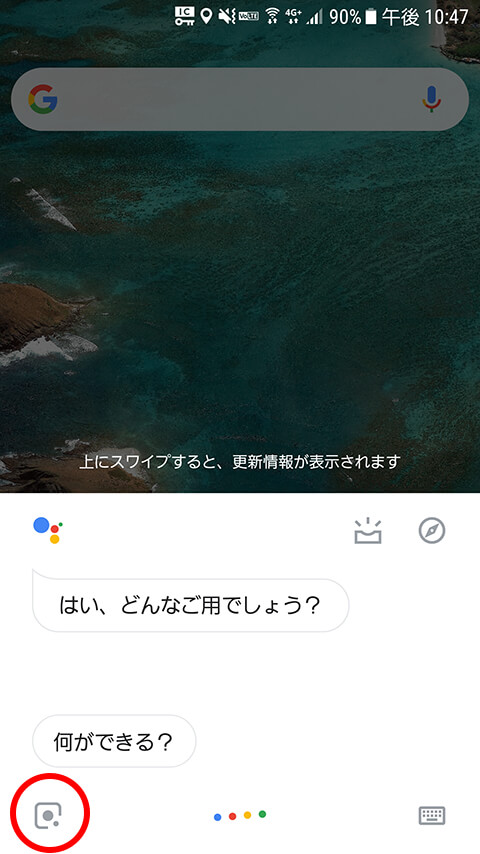
どのような体験ができるのでしょうか? こちらの Googleのブログ記事 Google Lens: real-time answers to questions about the world around you に書かれてある内容を引用させていただき、簡単にご紹介いたします。
例えば、海外のレストランに行ってメニューを読んでも分からない時に、カメラを向けると、1つ1つの文字を認識して、どんな料理なのかイメージができる情報を表示することができます。
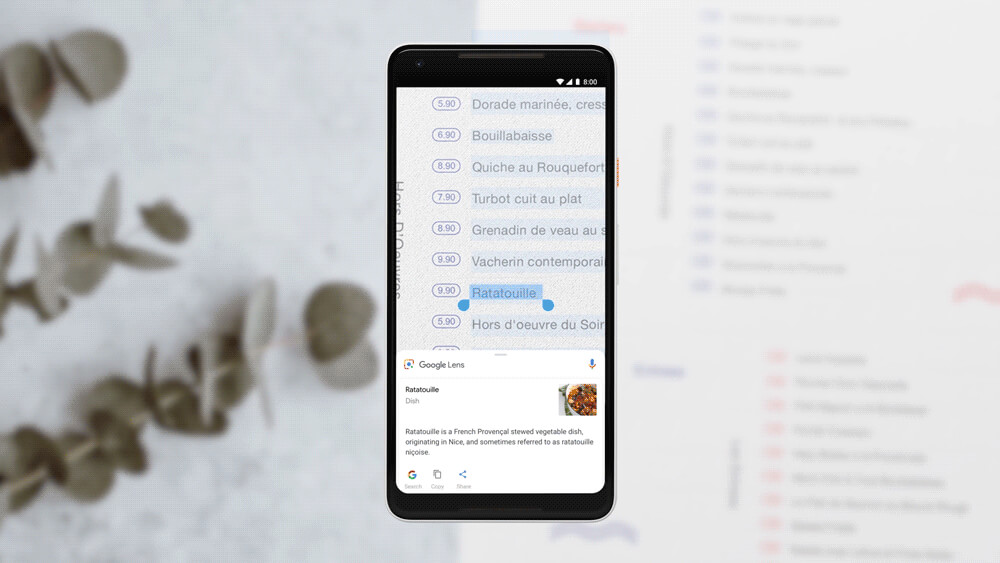
引用元 Google Lens: real-time answers to questions about the world around you
また、気になる洋服や家具があった時に、何ていう名前なのか分からなくても、カメラを向けるだけで、その商品の情報を表示したり、似た商品の情報を表示することができます。
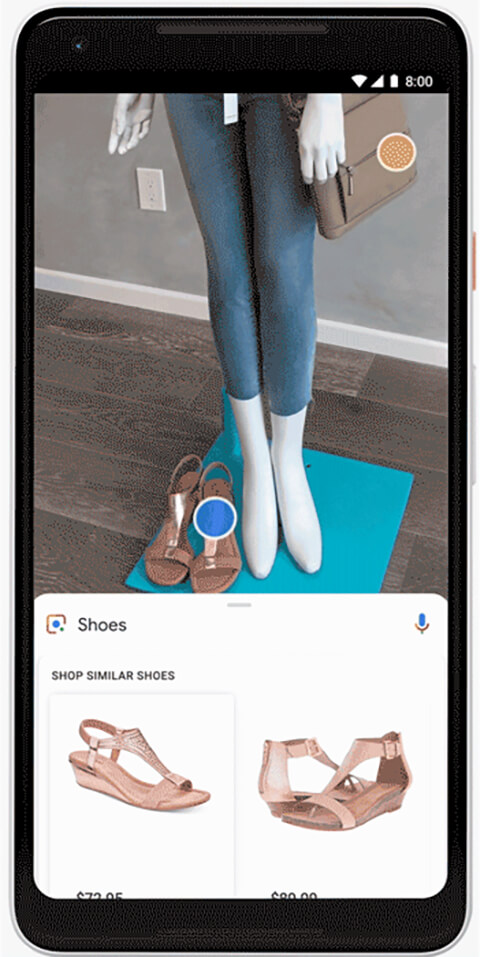
引用元 Google Lens: real-time answers to questions about the world around you
さらに、カメラを動かして、カメラに映った観葉植物や、家具、書籍などの中で気になるものがあれば、その場ですぐに情報を表示することができます。すごい便利ですね。
まとめ
いかがだったでしょうか? 自動的に被写体を認識して、詳細な情報を表示してくれる機能 Google レンズを使う方法をご紹介いたしました。
現時点では、iPhone は、端末の言語を英語に変更しないと利用することはできませんが、Android 同様、近いうちに日本語対応するのでははないでしょうか。いろいろな写真で試してみると面白いかと思います。
また、パソコンやスマホからキーワードを入力しなくても、”見たものを”の情報をすぐに得られることで便利になることも多いのではないでしょうか? そうでないものもあるかもしれませんが。。。今後、どのような使われ方が増えていくのか楽しみです♪